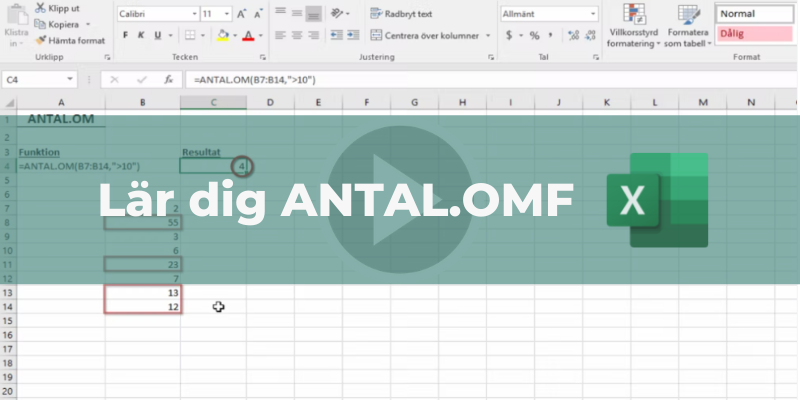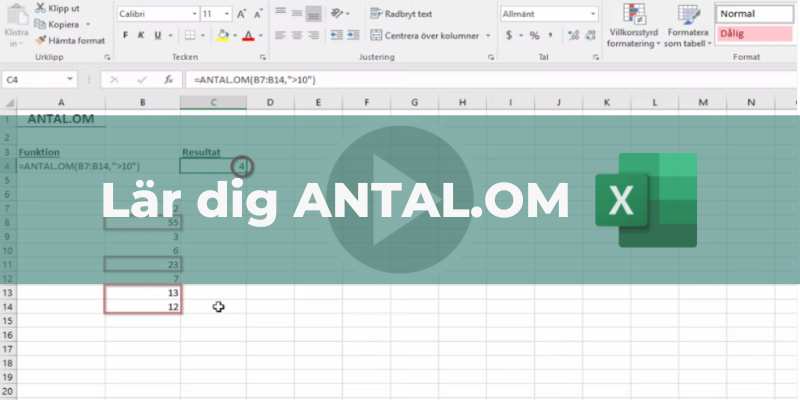Vad är skillnaden på de olika Excelversionerna?
Microsoft erbjuder sina användare att köra de olika Office-programmen på flera plattformar. De går att använda som stationära appar för datorn, som mobilappar eller online via en webbläsare. En väldigt tidig distinktion som kan göras mellan de olika alternativen, är att mobil- och onlineversionerna inte är lika robusta som de stationära. De kan för den sakens skull ändå vara mycket användbara och alldeles tillräckliga för många. För dem som inte har Office 365 så kommer även Excel 2019 ingå i denna jämförelse.
Bakgrund
Excel såg dagens ljus 1985 då det släpptes för Macintosh. 1987 kom Windows-versionen och sedan dess har otaliga versioner kommit och gått. Excel har under den tiden ständigt utvecklats och fått de funktioner och det användargränssnitt eom förknippas med Excel idag. En viktig brytpunkt skedde dock för Excel 2016. Det var inte bara det att Mac- och Windowsversionerna fick samma namn, Office 365 introducerades också. Kunden stod då mellan valet att köpa Excel 2016 mot en engångsavgift, eller köpa en Office 365-prenumeration, där ständiga förbättringar lades till. Som många säkert förstår så kom dessa två produkter att glida längre och längre isär allt eftersom Office 365 fick nya uppdateringar.
Versionerna kom att faktiskt glida isär när Excel 365 introducerades som den senaste versionen av Excel. Däremellan kom Excel 2019 och Excel 2021. Excel 365 förväntas vara odödligt, och att Microsoft frångår den gamla uppdateringscykeln på tre år. Då företagsanvändare inte vill ha ständig förändring, introducerade Microsoft konceptet med update channels.
Office 365 är en så kallad SaaS-lösning som kombinerar Offices traditionella skrivbordsapplikationer samt några andra Microsoft-tjänster. Till skillnad från det som tidigare nämnts om Excel 2016.
Vad är skillnaden på Excel 365 och Excel 2019?
Det har lagts till några fantastiska funktioner i Excel 365 sedan Excel 2019. Det mest framstående med Office 365 är dynamiska matriser och dess tillhörande funktioner. Detta var ingen liten förändring då hela Excel-motorn var tvungen att göras om.
Senare kom även automatisk dataanalys och NLQ (Natural Language Queries)*. Dessa funktioner ingick inte heller i Excel 2021. Länkade datatyper** är också en uppsida med Excel 365, likaså hur de ansluter till molnet. De båda har OneDrive, Microsoft molnlagringstjänst, men Office 2019 kommer inte med något lagringsutrymme i OneDrive. Med Office 2019 får man inte heller tillgång till onlineversionen av Excel.
Även om Excel 2019 lirar illa med OneDrive kan man ändå använda mobilapparna för Android och iOS för att öppna och redigera. Dock får detta ses ganska osmidigt då man tvingas föra över filerna mellan de enheter man vill använda.
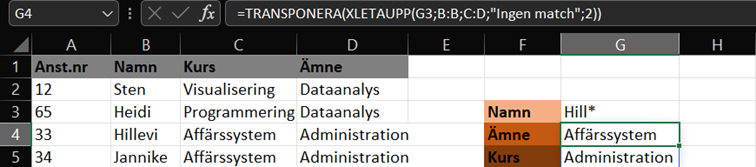
I Excel 365 har några gamla Excelfunktioner fått helt nya liv medans andra har ersatts av nyare funktioner, mer användbara för matriser. LETARAD() har till exempel ersatts av XLETAUPP(), en mer mångsidig och kraftfull funktion. Funktioner som XLETAUPP() och de dynamiska matriserna, har tagit Excel 365 till en helt annan liga.
Vad är skillnaden på Excel Desktop, Excel Online och Excel Mobile?
Som tidigare nämnts så finns inte onlineversionen i Excel 2019, varför det hädanefter kommer vara fullt fokus på Excel 365.
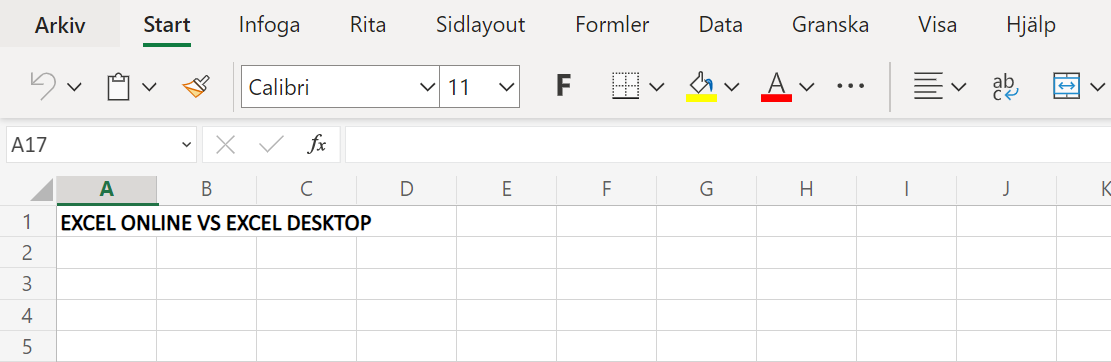
Excel Online
Excel Online är gratis och erbjuder ytterligare fördelar med att använda Excel Desktop. Trots att Excel Online är gratis, är nästan samtliga Excelfunktioner och verktyg från Excel Desktop tillgängliga. Jämfört med desktopversionen som kostar pengar, är Excel Online alldeles tillräcklig för många.
Om man använder onlineversionen kan man synkronisera sitt kalkylblad med andra webbappar. Detta gör att man kan samla in ytterligare data eller automatisera arbetsflöden. Vad som är ännu bättre är att Excel Online möjliggör samarbeten, då vem som helst med tillgång enkelt kan gå in och redigera kalkylbladet.
I Excel Online får man tillgång till över 400 funktioner, vilket ungefär kan jämföras med Excel 2016. Ytterligare funktioner stöds om de matas in på rätt sätt, vilket gör Excel Online och Excel Desktop nästan helt jämförbara i funktion.
I Excel Online visualiseras diagram, tabeller, pivotdiagram och pivottabeller på liknande sätt som i desktopversionen, men det finns några diagram som inte stöds online. Diagram som ingår i en grupp av diagram, diagram som är beroende av externa referenser och diagram som använder vissa typer av datakällor är diagram som inte stöds. Dock stöds det mesta av innehållet i Excel Desktop i Excel Online. Råkar man däremot ramlar över något som inte stöds i Excel Online, kan ett alternativ vara att växla mellan Online och Desktop, och använda OneDrive för att synkronisera ditt arbete automatiskt. Detta är såklart bara ett alternativ så länge man har tillgång till Excel Desktop.
Villkorsstyrd formatering
Villkorsstyrd formatering är för många en viktig egenskap och stöds i Excel Online. Använder man villkorsstyrd formatering i desktopversionen, kommer man fortfarande se ändringarna i sin arbetsbok när man öppnar den i Excel Online.
Undersökningar
Som tidigare nämnts så är inte onlineversionen lika robust som den stationära, och det finns funktioner och egenskaper som saknas i Excel Online. Som också nämnts är de trots allt ganska lika varandra. Det kan även finnas fördelar med att onlineversionen, om man ställs inför ett sådant val.
Ett sådant exempel är om man vill göra ett frågeformulär. Detta kan såklart konstrueras i Desktopversionen också, men kräver desto mer jobb som att hämta en mall från en tredjepart osv. I Excel Online slipper man detta, och kan enkelt och smidigt direkt skapa ett frågeformulär.
Tillägg
Det finns massor av tillägg tillgängliga för Excel Online. Dessa nås enkelt via Microsoft Store, där det finns allt ifrån kartor till verktyg för dataanalys. Allt för att underlätta och öka produktiviteten hos användaren.
Dela
I likhet med konkurrenten Google Docs, kan man dela sina arbetsböcker med kollegor eller praktiskt taget vem som helst. De personerna kan då tillåtas att antingen redigera, eller bara se kalkylbladen. Klicka helt enkelt på ”dela” så kommer detta generera en länk med tillhörande behörighet för den som får tillgång till kalkylbladen.
Vill man ha en komplett lista på vad som skiljer desktop- och onlineversionen, kan en sådan hittas här.
Excel Mobile
Som tidigare nämnt så är det inget speciellt nytt att kunna köra Office-programmen i mobilen. Detta kunde man faktiskt göra i smartphones redan 2013 med appen Office Mobile. Efter ett par år kom tre separata appar för Word, PowerPoint och Excel.
Det som har skett nu är en sammanhållen Office-app för Android och iOS; alla verktyg finns nu i samma app. Denna app är kompatibel med OneDrive och kan användas för att dela kalkylblad mellan dator och mobil / surfplatta.
Det enda som krävs för att använda denna Office-app är ett Microsoft-konto. Det går att använda gratisvarianten men premiumversionen innehåller fler funktionaliteter. Denna version är också nödvändig om man vill kunna byta enhet mellan mobil och dator. Det är alltså möjligt att påbörja ett kalkylblad på din dator, fortsätta på din mobil och avsluta arbetet i din surfplatta så länge alla är uppkopplade mot samma Microsoft-konto.
Mobilappen är betydligt mer begränsad i frågan om funktionalitet än den kompletta desktopversionen, men precis som i Online är känslan och utseendet ungefär densamma. Det ska även sägas att mobilappen tillåter åtkomst offline. Man kan alltså visa och redigera kalkylark även när man inte har internetuppkoppling.
Sammanfattning
Jobbar man fortfarande i Excel 2019 ska man se till att skaffa Office 365 för att kombinera de tre olika lösningarna, och för att komma åt de övriga funktionaliteterna. För många kommer dock den stationära lösningen vara tillräcklig, och för andra kommer Excel Online duga för de flesta ändamål. Användning av mobilappen bör begränsas till att visa kalkylblad och göra enklare redigeringar.
*Natural Language Queries (se neurolingvistisk programmering) är tillgängligt för vissa uppdateringar av Office 365 på fliken ’Analysera data’. Detta kan komma att bli en helt fundamental funktionalitet i Excel, då Excel ger förslag på åtgärder genom att användaren endast matar in en textsträng på vad hen vill göra. Detta drivs alltså av NLP och
**Länkade datatyper ansluter till ansedda datakällor vilket möjliggör datainhämtning utan att behöva lämna Excel. Dessa länkade datatyper fylls ständigt på, så det finns mer att vänta.
/ Niklas på Learnesy